Como desabilitar IPv6 no Linux


O IPv6 é um dos maiores desenvolvimentos em redes de computadores. Forneceu um espaço de endereço maior para a Internet , juntamente com melhorias no roteamento e na capacidade de endereçamento global. Dito isto, a adoção do IPv6 ainda está em sua infância e a execução de computadores compatíveis com IPv6 em redes somente IPv4 pode resultar em problemas de conexão. Este artigo mostrará como você pode desabilitar o IPv6 em sua máquina Linux e usá-lo em uma rede somente IPv4.
Como verificar o status do IPv6
A maneira mais rápida de verificar o status IPv6 da sua máquina é executando o ip addrcomando em um terminal. Este é um utilitário que imprimirá todas as interfaces de rede disponíveis que executam a pilha de rede IPv6:
Você também pode verificar o binário do kernel do seu computador se ele estiver executando o módulo do kernel para IPv6. O comando a seguir imprimirá o caminho do arquivo “/proc” para o módulo IPv6 se o kernel o estiver carregando ativamente:
Como desabilitar IPv6 no Linux
Na maioria das vezes, desabilitar permanentemente o protocolo IPv6 no Linux exigirá que você adicione um novo argumento ao seu bootloader. Para fazer isso, abra o arquivo de configuração do GRUB com seu editor de texto favorito:
Pressione Ctrl+ We pesquise “GRUB_CMDLINE_LINUX_DEFAULT”.
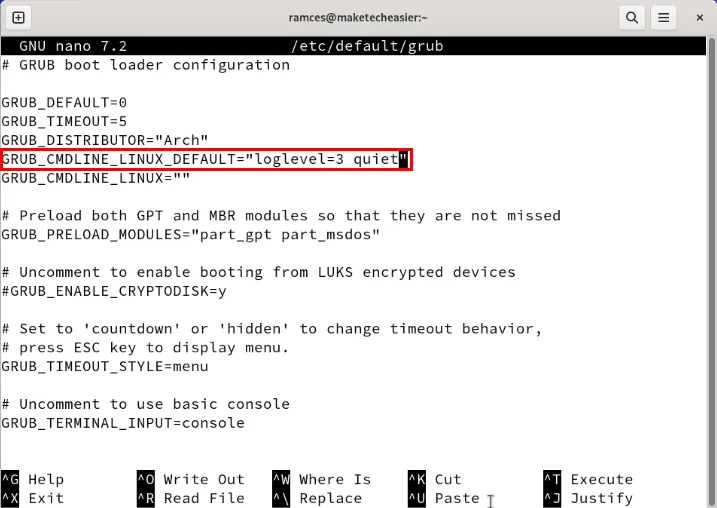
Escreva ipv6.disable=1no final do valor da variável.
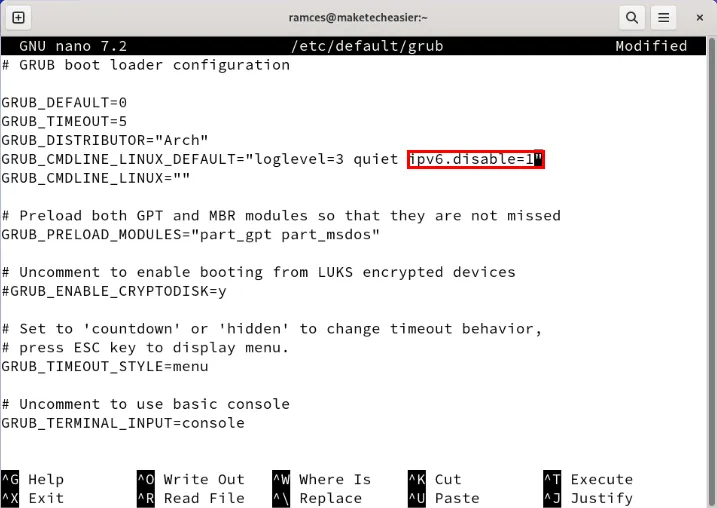
Salve ( Ctrl+ O) e saia ( Ctrl+ X) do editor de texto.
Recarregue o arquivo de configuração do seu bootloader:
Reinicie o sistema e execute ls /proc/net/if_inet6para verificar se você desativou o IPv6 com êxito na sua máquina.
Desabilitar IPv6 em sistemas baseados em Red Hat
Além de configurar diretamente o bootloader do seu computador, você também pode desabilitar o IPv6 no nível do usuário. Isso é útil se você deseja desabilitar o IPv6 apenas em determinadas interfaces de rede.
Para desabilitar o IPv6 em distros baseadas em Red Hat, abra uma nova sessão de terminal e liste todas as interfaces de rede disponíveis para sua máquina:
Encontre a interface de rede na qual deseja desabilitar a pilha IPv6. No meu caso, quero desativá-lo na minha interface Ethernet “enp1s0”.
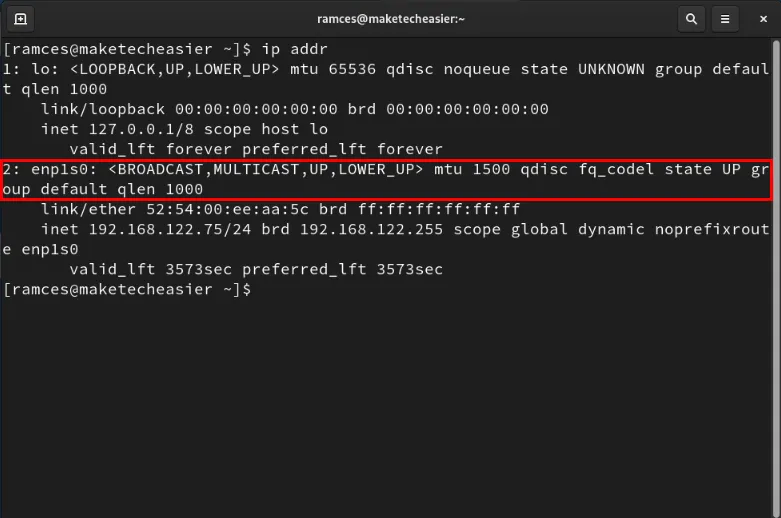
Crie um novo arquivo de configuração para sua pilha IPv6 em “/etc/sysctl.d”.
Cole as seguintes linhas de código dentro do seu novo arquivo de configuração:
Salve seu novo arquivo de configuração e execute os seguintes comandos para recarregar suas novas configurações:
Acesse o arquivo hosts da sua máquina e adicione um sinal de cerquilha (#) no início de cada linha que contém um endereço IPv6.
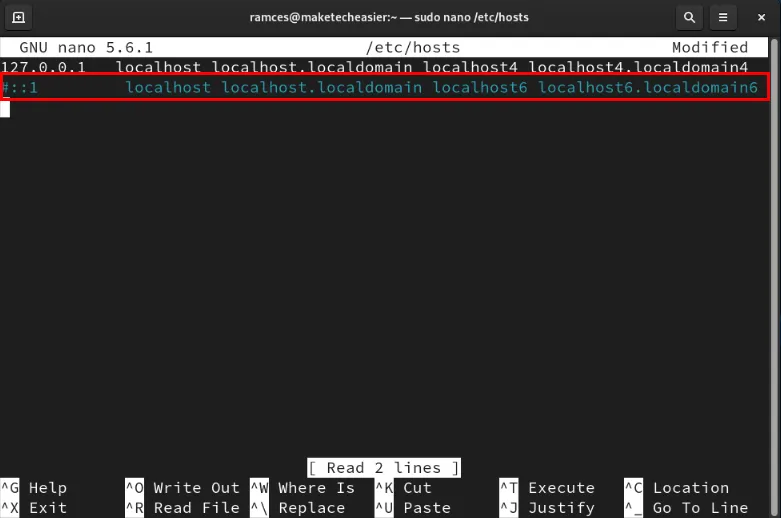
Crie um backup do initramfs original da sua máquina e recrie-o sem suporte IPv6:
Execute o nmclicomando e desative seu método IPv6 para sua interface. Isso garante que suas configurações persistirão durante as reinicializações do sistema.
Por último, reinicie o sistema para aplicar as novas configurações.
Desative IPv6 em sistemas baseados em Debian
Assim como nas distros baseadas em Red Hat, você também pode desabilitar o protocolo IPv6 na área de usuário dos sistemas baseados em Debian. Para fazer isso, abra um novo terminal e execute ip -6 addrpara encontrar o nome da interface na qual deseja desabilitar o IPv6:
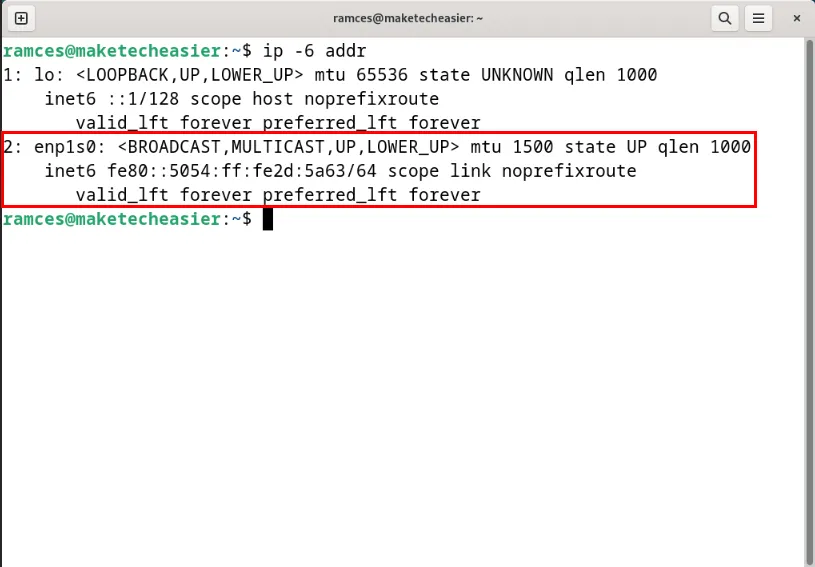
Execute os seguintes comandos para desabilitar a pilha IPv6 em uma interface específica:
Aplique as novas configurações recarregando seu daemon sysctl e seu serviço Systemd:
Desative o método IPv6 para garantir que o Systemd não substitua sua configuração personalizada:
Verifique se sua interface de rede ainda possui um endereço IPv6 executando ip addr.
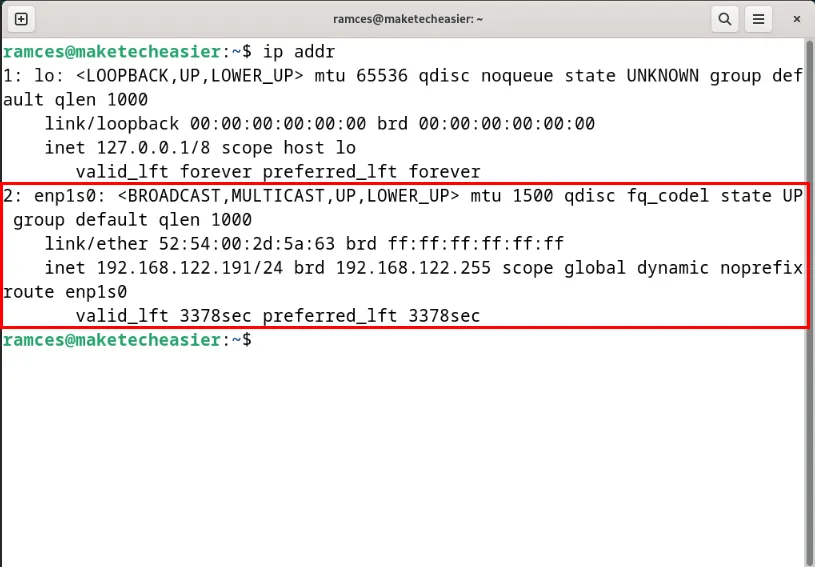
Como reativar o IPv6 no Linux
Para reativar o IPv6 no Linux, abra o arquivo de configuração do bootloader com seu editor de texto favorito:
Pressione Ctrl+ We pesquise “GRUB_CMDLINE_LINUX_DEFAULT”.
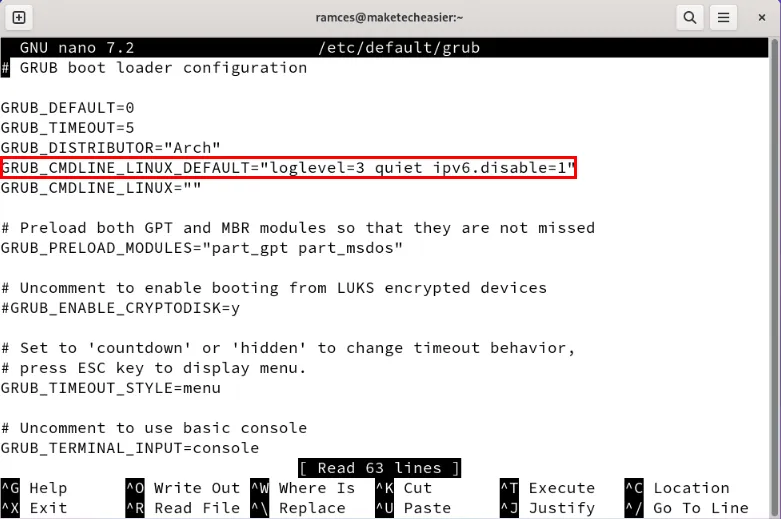
Remova o ipv6.disable=1valor no final da variável.
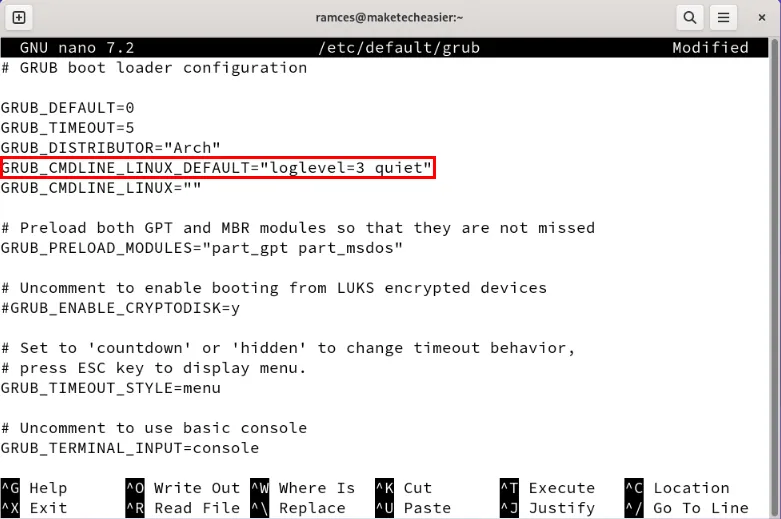
Salve seu arquivo de configuração e recarregue as configurações do seu bootloader:
Reinicie o sistema e verifique se a pilha IPv6 voltou a funcionar.
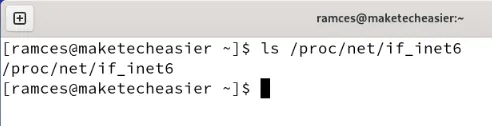
Reative o IPv6 em sistemas baseados em Red Hat
Em distros baseadas em Red Hat, você pode reativar o IPv6 editando o arquivo de configuração sysctl. Para fazer isso, abra uma nova sessão de terminal e exclua o arquivo “40-ipv6.conf” em “/etc/sysctl.d/”.
Recarregue seu daemon sysctl junto com seu serviço Systemd:
Abra o arquivo “/etc/hosts” e remova o sinal de cerquilha (#) na frente de todas as linhas que contêm um endereço IPv6.
Restaure o initramfs original da máquina de volta à sua partição “/boot”:
Reative o método IPv6 no nmcli para garantir que o Systemd carregue a pilha IPv6 na sua interface de rede:
Reinicie o sistema para aplicar as novas configurações e execute ip -6 addrpara confirmar se a pilha IPv6 está instalada e funcionando.
Reative o IPv6 em sistemas baseados em Debian
Para restaurar a pilha IPv6 em distros baseadas em Debian, abra um novo terminal e execute os seguintes comandos:
Recarregue o daemon sysctl, bem como seu serviço Systemd:
Habilite a pilha IPv6 para sua interface de rede usando nmcli:
Por último, confirme se sua pilha IPv6 está funcionando corretamente executando ip -6 addre verificando se sua interface possui um endereço IPv6.
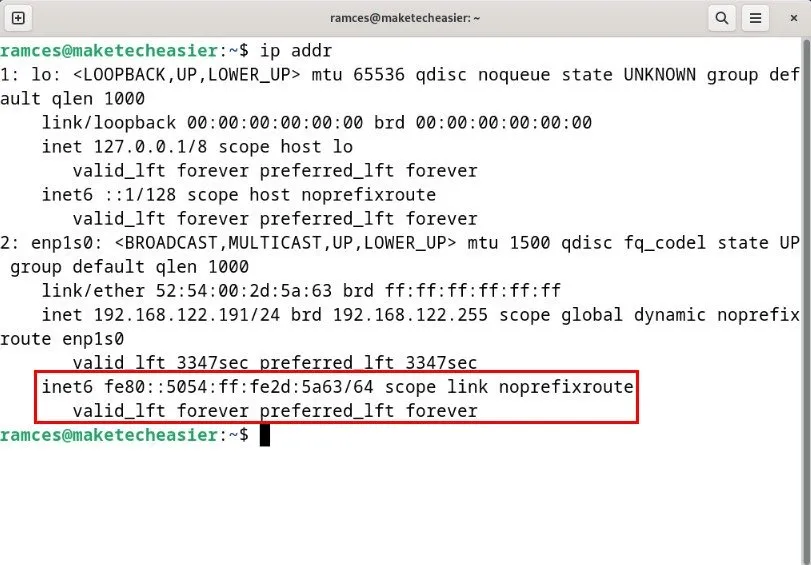
Aprender como desabilitar e reativar a pilha IPv6 no Linux é apenas o primeiro passo para entrar nas redes de computadores. Explore mais deste mundo profundo e maravilhoso aprendendo como rastrear pacotes em sua rede usando Traceroute .
Crédito da imagem: Leon Seibert via Unsplash e Wikimedia Commons . Todas as alterações e capturas de tela de Ramces Red.



Deixe um comentário